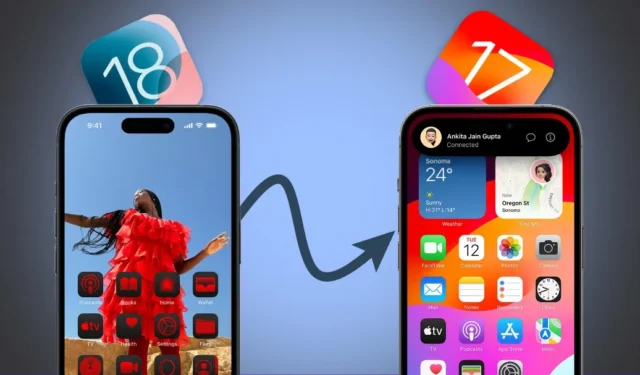
iOS 18 베타에서 iOS 17로 다운그레이드하고 싶으신가요? iOS 18 개발자 베타를 설치한 경우 소프트웨어 안정성 문제가 발생하면 새로운 홈 화면 사용자 정의, 사진 앱 및 제어 센터 기능의 초기 매력이 사라질 수 있습니다. 하지만 이는 베타를 선택할 때 감수해야 하는 위험입니다.
하지만 이러한 의미를 충분히 고려하지 않고 되돌리고 싶다면, 데이터 손실 없이 iOS 18 개발자 베타에서 안정적인 iOS 17 버전으로 롤백하는 방법이 있습니다. 이 프로세스는 iPadOS 18에서 iPadOS 17로 다운그레이드하는 데에도 적용됩니다.
백업에서 이전 iOS 버전으로 복원할 수 있나요?
iOS 18로 업데이트하기 전에 iTunes 나 Finder를 통해 iPhone을 백업한 경우 즉시 복원하고 싶을 수도 있습니다. iOS 17에서 생성된 백업을 복원할 수 있지만 이제 iPhone은 iOS 18을 실행하고 있습니다. 즉, 이전 데이터와 앱만 복구하고 소프트웨어 버전은 롤백하지 않습니다.
iOS 18에서 새로운 백업을 만들고 iOS 17로 다운그레이드한 다음 iOS 18 백업을 복원할 수도 없습니다. Apple은 데이터 구조나 기능의 잠재적인 비호환성으로 인해 최신 iOS 버전에서 이전 버전으로 백업을 복원하는 것을 제한합니다. iOS 17은 iOS 18이 어떤지 모릅니다.
iOS 18에서 iOS 17로 롤백하려면 복구 모드를 사용해야 합니다. 이 경우 iPhone의 모든 내용이 지워집니다. 그러나 백업 상황에 따라 나중에 데이터를 복원할 수 있습니다.
- iOS 17에서 iTunes 또는 Finder 백업이 있는 경우: 기기를 iOS 17로 다운그레이드하세요. 다운그레이드한 후 iTunes 또는 Finder를 사용하여 동일한 백업을 복원하세요.
- iCloud 백업이 있는 경우: 기기를 iOS 17로 다운그레이드하세요. 다운그레이드한 후 iCloud 백업을 복원하여 앱, 파일 및 기타 데이터를 복원하세요.
- 현재 백업이 없는 경우: 다운그레이드하기 전에 iPhone 데이터를 iCloud에 수동으로 백업하세요(가능하다면). iCloud 공간이 충분하지 않은 경우 중요한 파일을 다른 클라우드 서비스나 컴퓨터에 저장하세요. 그런 다음 다운그레이드한 후에 복원할 수 있습니다.
iOS 18 베타에서 iOS 17 안정 버전으로 롤백
이제 다운그레이드 후 데이터를 복원하는 방법을 알았으니 iOS 18 베타에서 iOS 17로 롤백하는 단계를 살펴보겠습니다. iPhone(또는 iPad)에서 복구 모드를 사용하여 이를 수행할 수 있습니다. 방법은 다음과 같습니다.
전제조건
- Finder가 설치된 Mac 컴퓨터 또는 iTunes 가 설치된 Windows 컴퓨터 .
- 각각 iOS 18 또는 iPadOS 18을 실행하는 iPhone 또는 iPad.
- 복원 후 iPhone을 활성화하기 위한 Apple ID(지금은 Apple 계정이라고 함) 및 비밀번호입니다.
1단계: iPhone을 복구 모드로 전환
1. 전원/측면 키와 볼륨 버튼을 전원 끄기 슬라이더가 나타날 때까지 길게 눌러 iPhone을 끕니다. 그런 다음 슬라이드하여 전원을 끕니다.
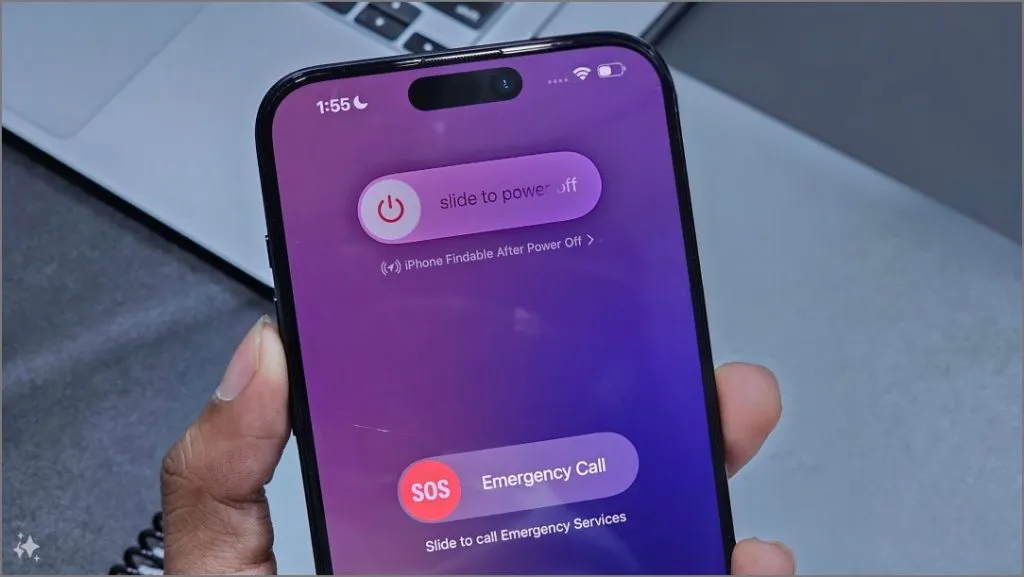
2. iPhone의 전원/측면 키를 길게 누른 후 즉시 Mac 또는 Windows PC에 연결하세요. 전원 키를 계속 누르고 있습니다. iPad의 경우 여기에서 버튼 조합을 확인하세요 . 이 가이드에서는 iPhone을 계속 사용하겠습니다.
3. iPhone에 Apple 로고가 나타납니다. 이 시점에서 전원 키를 놓을 수 있습니다.

4. iPhone이 자동으로 복구 모드로 들어갑니다. 케이블이 있는 검은색 화면과 노트북을 가리키는 화살표가 표시됩니다.
5. 컴퓨터에서 iPhone 연결을 허용하라는 메시지를 수락합니다.
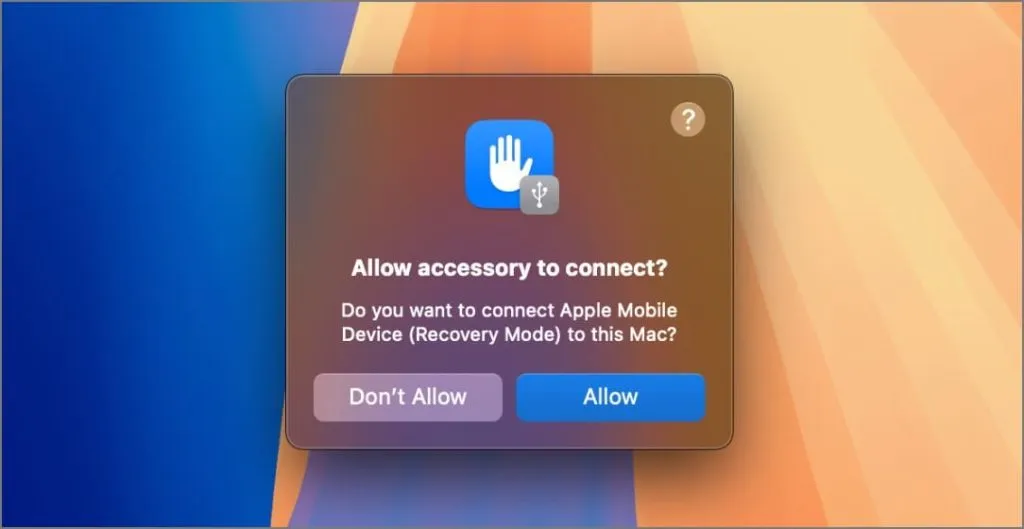
2단계: Finder/iTunes를 사용하여 iOS 18 베타에서 iOS 17로 롤백
1. Mac을 사용하는 경우 Finder를 엽니다. Windows를 사용하는 경우 iTunes 앱을 엽니다.
2. iPhone이 사이드바 메뉴에 나타나야 합니다. 그것을 클릭하세요.
3. iPhone을 업데이트 할지 아니면 복원할지 묻는 팝업이 나타납니다 . 복원 을 클릭합니다 .
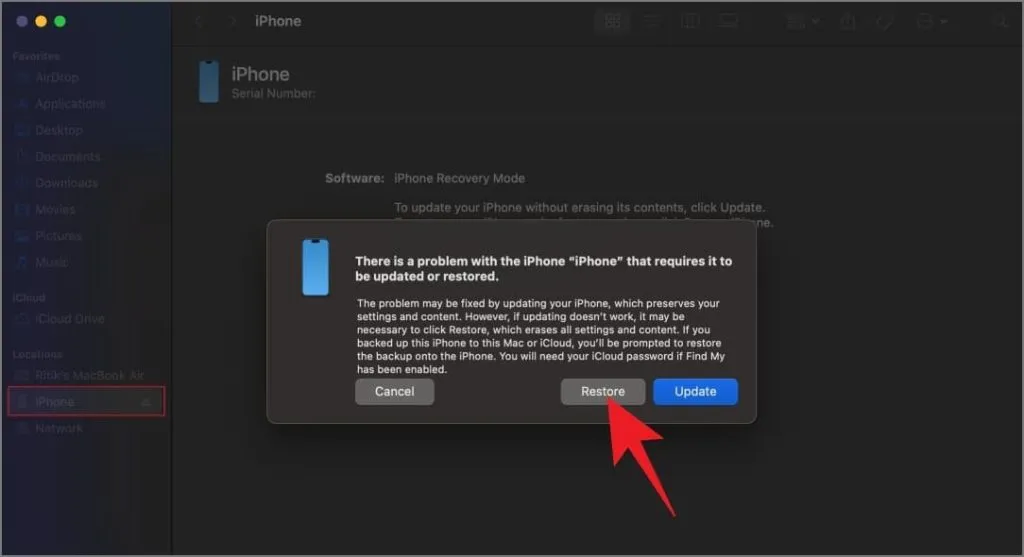
4. 다음 팝업에서 복원 및 업데이트를 클릭하세요 .
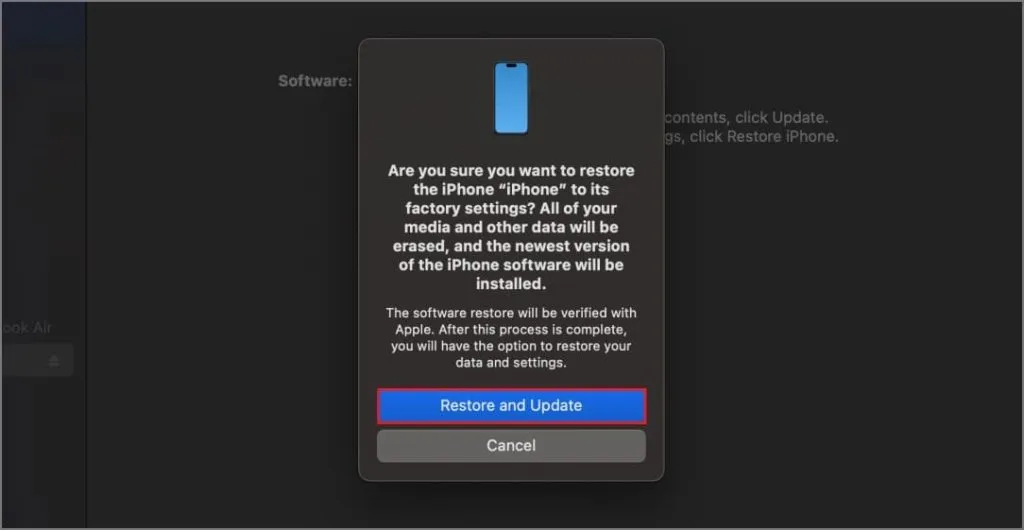
5. 약관에 동의하고 화면의 지시를 따릅니다. iPhone이 복원될 때까지 기다리십시오.
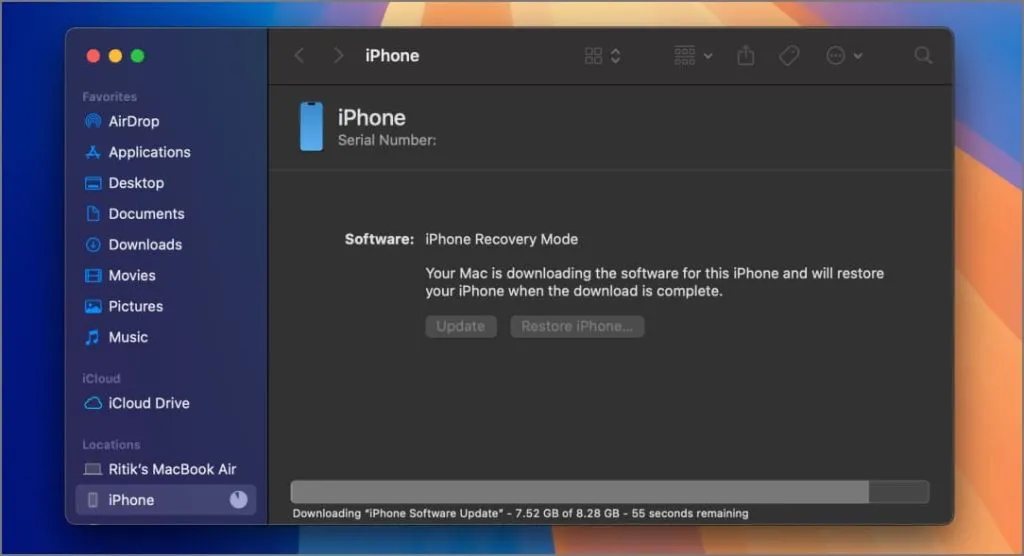
이제 iPhone(iOS 17)에 사용할 수 있는 최신 안정된 소프트웨어를 다운로드합니다. 전체 프로세스는 약 15-20분이 걸릴 수 있습니다. 이 경우, 약 8GB의 데이터를 다운로드하는 iPhone 15 Pro Max를 복원하고 있습니다.
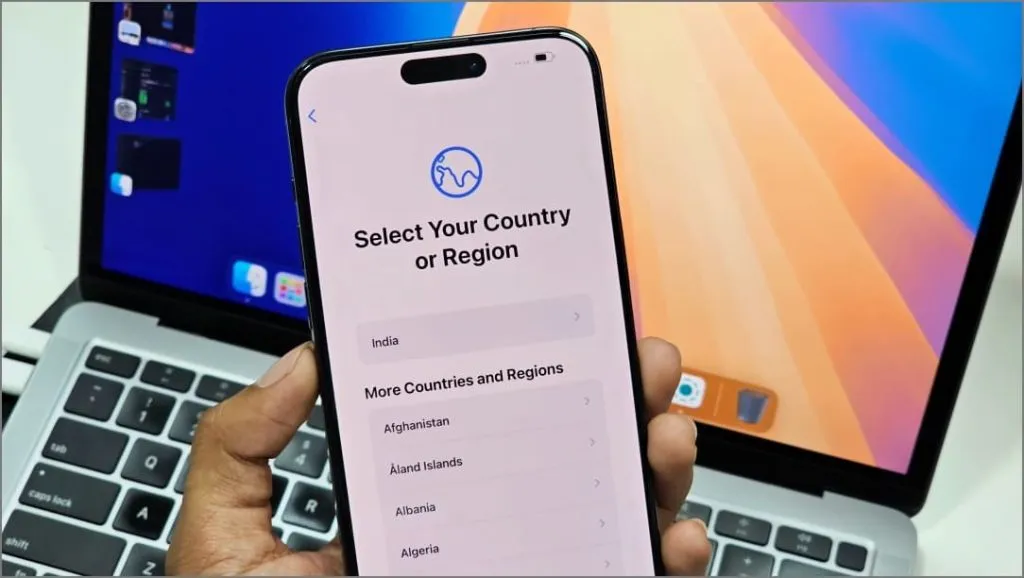
완료되면 iPhone이 자동으로 iOS 17로 부팅됩니다. 연결을 끊은 다음 iTunes, iCloud 또는 이전에 선택한 방법을 통해 백업을 복원합니다 . 이렇게 하면 모든 데이터를 유지하면서 성공적으로 다운그레이드할 수 있습니다.
개발자 베타에 다시 참여하거나 퍼블릭 베타(7월 출시)를 기다릴 수 있습니다. 아니면 올 가을에 예정된 안정적인 퍼블릭 릴리스를 기다릴 수 있으며, 이를 통해 iPhone 15 Pro 및 15 Pro Max에서 Apple Intelligence 기능도 잠금 해제됩니다.




답글 남기기